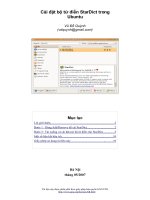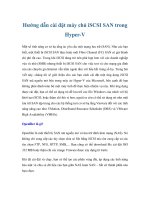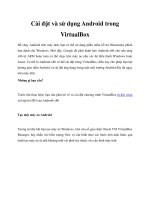Cài đặt Bảng mạch NodeMCU ESP8266 trong Arduino IDE 2.0 (Windows, Mac OS X, Linux)
Bạn đang xem bản rút gọn của tài liệu. Xem và tải ngay bản đầy đủ của tài liệu tại đây (645.93 KB, 9 trang )
Cài đặt Bảng mạch NodeMCU ESP8266 trong Arduino IDE 2.0 (Windows, Mac OS X, Linux)
14:21 05/04/2023
Cài đặt Bảng mạch NodeMCU ESP8266 trong Arduino
IDE 2.0 (Windows, Mac OS X, Linux)
Có một Arduino IDE mới—Arduino IDE 2.0 (phiên bản beta). Trong hướng dẫn này, bạn
sẽ học cách cài đặt bảng ESP8266 trong Arduino IDE 2.0 và tải mã lên bảng. Hướng dẫn
này tương thích với các hệ điều hành Windows, Mac OS X và Linux.
Theo trang web Arduino: “ Arduino IDE 2.0 là một bản cải tiến của IDE cổ điển, với hiệu
suất tăng lên, giao diện người dùng được cải thiện và nhiều tính năng mới, chẳng hạn
như tự động hồn thành, trình gỡ lỗi tích hợp và đồng bộ hóa các bản phác thảo với
Arduino Cloud “ .
Nếu bạn muốn cài đặt các bo mạch ESP8266 trên Arduino IDE “cổ điển”, hãy làm theo
hướng dẫn tiếp theo:
Cài đặt Bảng ESP8266 trong Arduino IDE (Windows, Mac OS X, Linux)
Nếu bạn thích lập trình ESP8266 bằng VS Code + PlatformIO, hãy xem phần hướng dẫn
sau:
Bắt đầu với VS Code và PlatformIO IDE cho ESP32 và ESP8266 (Windows, Mac
OS X, Linux Ubuntu)
Bạn cũng có thể muốn đọc Hướng dẫn về ESP32: Cài đặt Bảng mạch ESP32 trong
Arduino IDE 2.0 (Windows, Mac OS X, Linux)
Điều kiện tiên quyết: Đã cài đặt Arduino IDE 2.0
/>
1/9
Cài đặt Bảng mạch NodeMCU ESP8266 trong Arduino IDE 2.0 (Windows, Mac OS X, Linux)
14:21 05/04/2023
Trước khi tiếp tục, hãy đảm bảo rằng bạn đã cài đặt Arduino IDE 2.0 trên máy tính của
mình.
Truy cập trang web Arduino và tải xuống phiên bản cho hệ điều hành của bạn.
Windows : chạy tệp đã tải xuống và làm theo hướng dẫn trong hướng dẫn cài đặt.
Mac OS X : sao chép tệp đã tải xuống vào thư mục ứng dụng của bạn.
Linux : giải nén tệp đã tải xuống và mở tệp arduino-ide sẽ khởi chạy IDE.
Nếu còn nghi ngờ, bạn có thể vào Hướng dẫn cài đặt Arduino .
Bạn có cần một bảng ESP8266? Bạn có thể mua nó ở đây .
/>
2/9
14:21 05/04/2023
Cài đặt Bảng mạch NodeMCU ESP8266 trong Arduino IDE 2.0 (Windows, Mac OS X, Linux)
Đề xuất đọc: So sánh bảng ESP8266 tốt nhất
Cài đặt tiện ích bổ sung ESP8266 NodeMCU trong Arduino IDE
Để cài đặt bảng ESP8266 trong Arduino IDE của bạn, hãy làm theo các hướng dẫn tiếp
theo sau:
1. Trong Arduino IDE 2.0 của bạn, vào File > Preferences .
2. Sao chép và dán dòng sau vào trường URL Trình quản lý bảng bổ sung .
/>
/>
3/9
14:21 05/04/2023
Cài đặt Bảng mạch NodeMCU ESP8266 trong Arduino IDE 2.0 (Windows, Mac OS X, Linux)
Lưu ý: nếu bạn đã có URL của bảng ESP32, bạn có thể phân tách các URL bằng dấu
phẩy, như sau:
/> />
3. Mở Trình quản lý bảng. Bạn có thể đi tới Cơng cụ > Bảng > Trình quản lý bảng…
hoặc bạn chỉ cần nhấp vào biểu tượng Trình quản lý bảng ở góc bên trái.
4. Tìm kiếm ESP8266 và nhấn nút cài đặt cho esp8266 bởi Cộng đồng ESP8266 .
/>
4/9
14:21 05/04/2023
Cài đặt Bảng mạch NodeMCU ESP8266 trong Arduino IDE 2.0 (Windows, Mac OS X, Linux)
Đó là nó. Nó sẽ được cài đặt sau một vài giây.
Kiểm tra cài đặt
Để kiểm tra cài đặt tiện ích bổ sung ESP8266, chúng tôi sẽ tải lên một mã đơn giản làm
nhấp nháy đèn LED trên bo mạch (GPIO 2).
Sao chép đoạn mã sau vào Arduino IDE của bạn:
/*********
Rui Santos
Complete project details at *********/
#include <Arduino.h>
#define LED 2
void setup() {
// put your setup code here, to run once:
Serial.begin(115200);
pinMode(LED,
OUTPUT);
}
/>
5/9
14:21 05/04/2023
Cài đặt Bảng mạch NodeMCU ESP8266 trong Arduino IDE 2.0 (Windows, Mac OS X, Linux)
void loop() {
// put your main code here, to run repeatedly:
digitalWrite(LED, HIGH);
Serial.println("LED is on");
delay(1000);
digitalWrite(LED, LOW);
Serial.println("LED is off");
delay(1000); }
Xem mã thô
Tải lên bản phác thảo
Trên menu thả xuống trên cùng, chọn bảng "không xác định". Một cửa sổ mới, như hình
bên dưới, sẽ mở ra.
Bạn nên chọn kiểu bo mạch ESP8266 và cổng COM. Trong ví dụ của chúng tôi, chúng
tôi đang sử dụng bảng NodeMCU 1.0. Nhấp vào OK khi bạn hoàn tất.
Bây giờ, bạn chỉ cần nhấp vào nút Tải lên .
/>
6/9
14:21 05/04/2023
Cài đặt Bảng mạch NodeMCU ESP8266 trong Arduino IDE 2.0 (Windows, Mac OS X, Linux)
Sau vài giây, quá trình tải lên sẽ hoàn tất.
Đèn LED trên bo mạch ESP8266 sẽ nhấp nháy mỗi giây.
/>
7/9
14:21 05/04/2023
Cài đặt Bảng mạch NodeMCU ESP8266 trong Arduino IDE 2.0 (Windows, Mac OS X, Linux)
Màn hình nối tiếp
Bạn có thể nhấp vào biểu tượng Màn hình nối tiếp để mở tab Màn hình nối tiếp.
/>
8/9
14:21 05/04/2023
Cài đặt Bảng mạch NodeMCU ESP8266 trong Arduino IDE 2.0 (Windows, Mac OS X, Linux)
Đó là nó! Bạn đã cài đặt thành công Bảng mạch ESP8266 trong Arduino IDE 2.0.
kết thúc
Đây là hướng dẫn nhanh chỉ ra cách chuẩn bị Arduino IDE 2.0 cho Bảng mạch ESP8266
trên PC Windows, Mac OS X hoặc máy tính Linux.
/>
9/9